Tengo un archivo comprimido en mi sistema Mac, ¿hay alguna forma fácil de descomprimirlo?
Hay varias razones por las que uno puede comprimir los archivos en su sistema Mac. Con tantos archivos y carpetas a los que accedemos y almacenamos todos los días en el sistema Mac, a veces se hace difícil buscar un archivo en particular cuando se necesita. Además, cuando hay muchos archivos, que ocuparán una gran cantidad de espacio de almacenamiento también. Para solucionar todos estos problemas, simplemente puedes organizar y comprimir los archivos similares en una sola carpeta comprimida. De esta forma, incluso cuando tengas que compartir estos archivos con alguien a través del correo electrónico u otras fuentes en línea, será mucho más fácil. El proceso de compartir también es más rápido. Estas son algunas de las formas en las que puedes descomprimir archivos Mac comprimidos fácilmente.
Método 1. descomprimir zip online en Mac con Terminal
Terminal es un programa integrado en todos los sistemas Mac con el que se pueden extraer los archivos de una carpeta comprimida. Tu puedes saber cómo descomprimir zip online en Mac mediante el uso de Terminal siguiendo los pasos que se indican a continuación.
Paso 1: Inicia Terminal en tu sistema tecleando "Terminal" en la barra de búsqueda y haciendo clic en ella.
Paso 2: Escribe el siguiente comando en la ventana lanzada y pulsa Enter:
unzip ~/Downloads/example.zip

Una vez que lo hagas, los archivos de la carpeta comprimida se extraerán a tu sistema Mac y podrás acceder a ellos fácilmente. A través de Terminal puedes descomprimir Mac gratis.
Método 2. descomprimir zip online en Mac con software de terceros
Puedes descomprimir archivos Mac con la ayuda de software de terceros también. Cuando necesites más características para acceder a las funcionalidades pertinentes a la carpeta comprimida, puedes utilizar las herramientas de terceros como las que se mencionan a continuación.
1. El desarchivador
Este es un software gratuito que se puede utilizar para extraer un archivo 7Z en un sistema Mac. Con el fin de descomprimir archivos 7Z Mac esto, sigue los pasos dados a continuación.
Paso 1: Desde el navegador de tu sistema, navegua a http://wakaba.c3.cx/s/apps/unarchiver.html y haz clic en el icono "Descargar".
Paso 2: Ve al Finder y haz doble clic en TheUnarchiver.zip para instalarlo.
Paso 3: Haz clic con el botón derecho del ratón en la carpeta que desea descomprimir y seleccione "Abrir con" y haz clic en "El desarchivador".
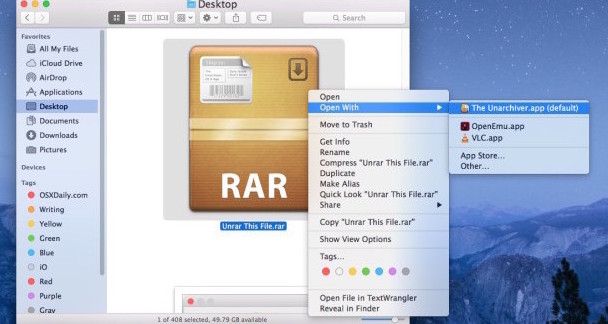
Puedes crear una nueva carpeta y extraer los archivos de la carpeta comprimida aquí.
2. WinZip
Si recibes una carpeta comprimida en el sistema Mac a través del correo electrónico, puedes hacer doble clic en la carpeta para extraerla si has configurado WinZip como su aplicación de extracción predeterminada. Sigue los siguientes pasos para descomprimir zip online en Mac con la ayuda de la herramienta WinZip.
Paso 1: Haz clic con el botón derecho del ratón en el archivo comprimido y haz clic en descomprimir los archivos en este Mac.
Paso 2: Selecciona la ubicación donde quieres que se extraigan los archivos.
Paso 3: Puedes seleccionar archivos individuales en la carpeta a extraer o extraer todos los archivos también.
Paso 4: También puedes hacer clic en "Nueva Carpeta" para crear una nueva carpeta donde quieras que se extraigan los archivos.
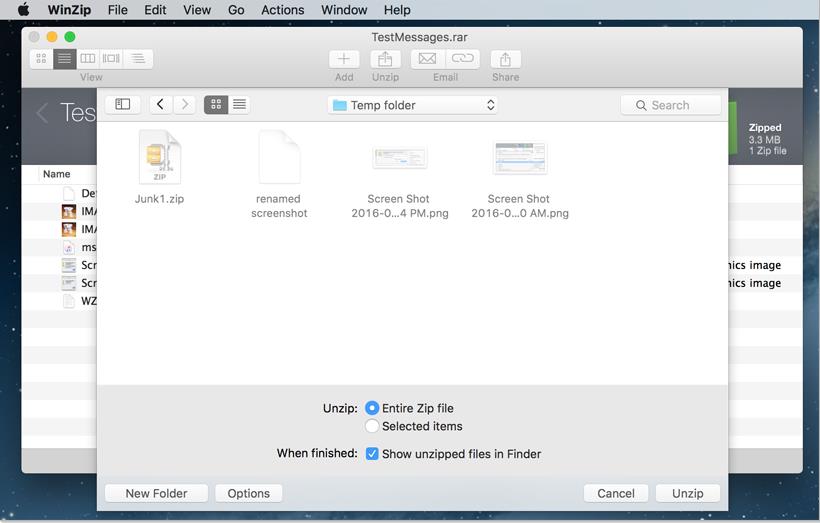
3. Keka
Keka es una excelente herramienta que facilita el proceso de descomprimir zip online en Mac. Puedes hacerlo de cualquiera de las formas mencionadas a continuación.
Opción 1: Después de descargar la herramienta Keka, configúrala como tu aplicación de extracción predeterminada. Después de esto, sólo puedes hacer doble clic en la carpeta comprimida y los archivos comprimidos se extraen.
Opción 2: Inicia el programa en tu sistema Mac y simplemente arrastra la carpeta comprimida que deseas descomprimir y suéltala en la ventana de Keka.
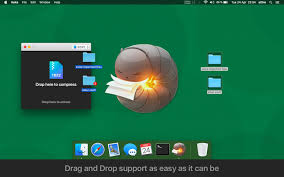
Opción 3: Puedes hacer clic con el botón derecho del ratón en el archivo comprimido y elegir "Extraer con Keka".
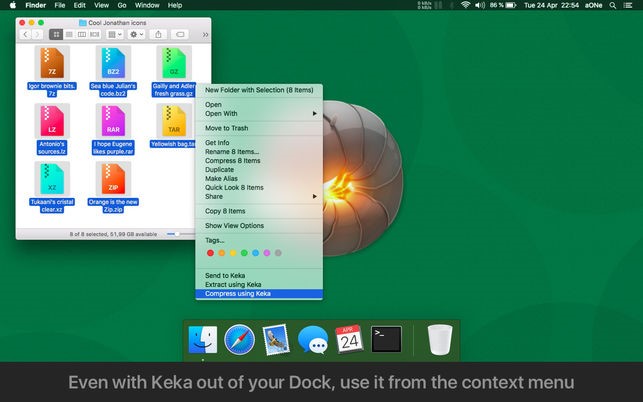
Opción 4: El icono de Keka también estará presente en el dock; puedes arrastrar la carpeta comprimida y soltarla aquí también para extraer los archivos.
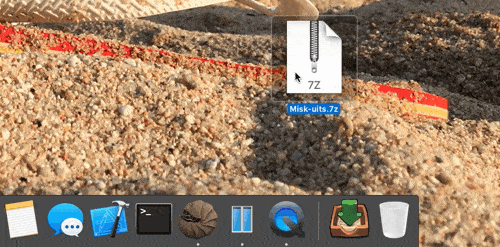
Con la herramienta Keka, puedes descomprimir zip online cómodamente de cuatro maneras diferentes.
4. BetterZip
A través de BetterZip puedes extraer los archivos seleccionados o extraer todos los archivos de la carpeta comprimida. Puedes hacerlo siguiendo los pasos que se mencionan a continuación.
Paso 1: Arrastra la carpeta comprimida que deseas descomprimir a la ventana de BetterZip y suéltala.
Paso 2: Selecciona todos los archivos que deseas extraer.
Paso 3: Ir a Extraer > Extraer a > ubicación donde deseas extraer los archivos.
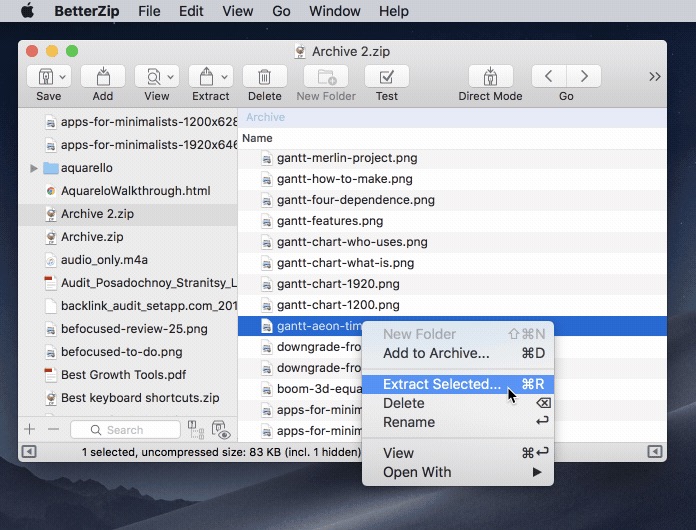
De este modo, los archivos extraídos se almacenarán en la ubicación especificada.
Existen otras herramientas de terceros que pueden utilizarse para extraer los archivos de una carpeta comprimida. Stuffit Deluxe Mac 16 es otro software que se puede utilizar para descomprimir archivos zip comprimido en tu sistema Mac.
Consejos adicionales: Cómo desbloquear un ZIP protegido por contraseña en Windows
Si no tienes un sistema Mac y quieres descomprimir los archivos en tu sistema Windows, entonces los métodos y herramientas anteriores no te servirán. Además, si la carpeta comprimida está protegida por contraseña, las formas tradicionales de descomprimir una carpeta en el sistema Windows tampoco funcionarán. En tal caso, utilizar PassFab para ZIP sería la mejor opción. Esta es una excelente herramienta que puede descomprimir archivos zip protegido por contraseña en el sistema Windows fácilmente. Sigue los pasos mencionados a continuación para saber cómo puedes hacerlo.
Paso 1: Descarga, instala la herramienta PassFab para ZIP e iníciala.
Paso 2: En la interfaz principal, selecciona la opción "Añadir".
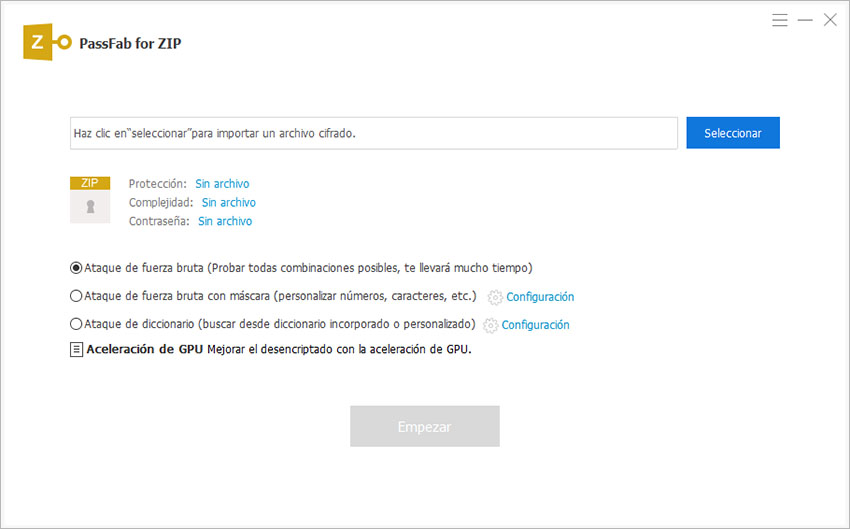
Paso 3: Selecciona la carpeta comprimida que está protegida por contraseña y haz clic en "Abrir".
Paso 4: Si no recuerdas nada relacionado con la contraseña, haz clic en “Ataque de fuerza bruta" y luego en "Iniciar".
Si puedes dar algunas pistas sobre la contraseña, haz clic en "Fuerza bruta con ataque de máscara". Ve a "Configuración" y rellena las pistas y luego haz clic en "Aceptar".
Selecciona "Ataque de diccionario" si tienes un archivo de diccionario con las combinaciones de contraseñas más comunes utilizadas por ti, selecciona "Ataque de diccionario". Ve a "Configuración" y haz clic en "Añadir diccionario".
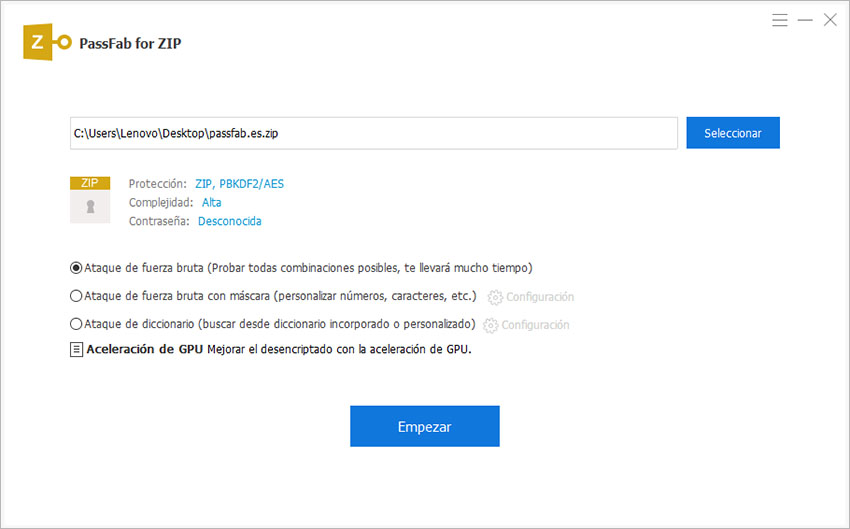
Paso 5: Una vez que obtengas la contraseña en la pantalla, haz clic en "Copiar" para copiar y pegar la contraseña donde sea necesario.
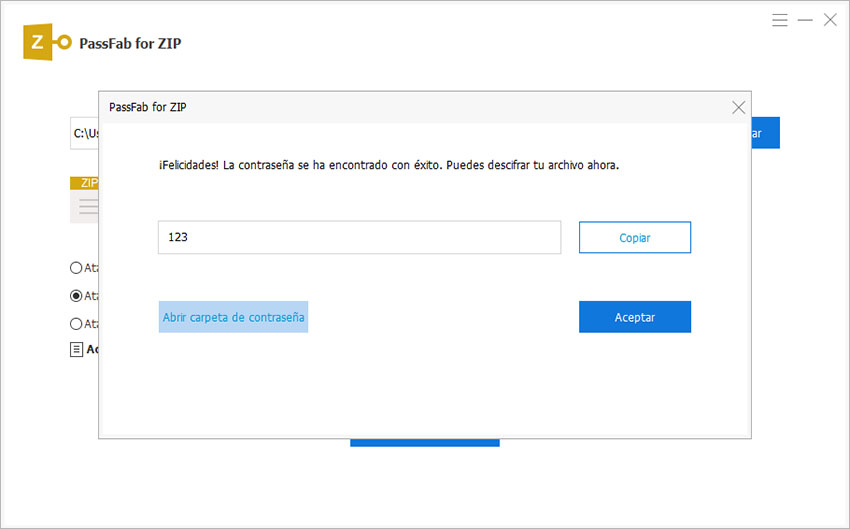
Esta es una forma fácil de averiguar la contraseña olvidada de un archivo comprimido encriptado.
Para terminar
Los archivos comprimidos en los sistemas Mac, comúnmente llamados archivos 7Z, pueden ser extraídos a la ubicación requerida utilizando cualquiera de los métodos mencionados anteriormente. Si necesitas más opciones para organizar los archivos en la carpeta comprimida, elegir cualquiera de las herramientas de terceros para extraer la carpeta comprimida puede ser una mejor opción. Con la ayuda de estas herramientas de terceros puedes incluso descomprimir archivos zip zip cifrado con contraseña en tu sistema Mac. Si no tienes un sistema Mac y estás buscando formas de descomprimir una carpeta en tu sistema Windows, PassFab para ZIP es muy recomendable. Esta herramienta de recuperación de contraseñas zip es muy eficaz para extraer incluso los archivos que están protegidos por contraseña en una carpeta comprimida. Con la ayuda de los tres modos de ataque presentes en esta herramienta, puedes descomprimir casi cualquier tipo de carpeta comprimida en tu sistema Windows.